
모두들 반갑다. 요 근래 여친몬이 생겨 맛집 위주의 포스팅에 조금 치중을 해서 그런지 IT 정보 / 일상 정보에 대한 포스팅 비중이 조금 줄어든 거 같다. 다시 초심자의 마음으로 돌아가 열일하는 정보저장소가 되도록 하겠다. (그래서인지 포스팅 내용도 점점 달달해지는 거 같은 느낌적인 느낌이 든다.)
최근 애플 Apple과 관련된 소식들이 굉장히 핫했다. 9월에 실시된 새로운 상품 모델에 대한 소개와 함께 맥 OS 카탈리나도 출시되며 새롭게 분위기 전환을 이루는 애플의 모습을 볼 수 있었다. 하지만 뭔가 한 번에 몰아서 진행을 하니 조금 정신도 없고, 보완할 점도 많은 거 같다. 여담이지만 맥 OS 카탈리나의 경우 업데이트 후에 렉이 많고, 느려지며, 호환되는 앱도 별로 없다고 해서 초기에는 업데이트를 하지 않는 게 오히려 이득이라는 얘기가 많았다. 그만큼 뭔가 대비되어 있지 않은 느낌을 많이 받았다.
이번 iOS 13 업데이트 이후, 아이패드에서 아이튠즈가 사라졌다는 썰을 듣게 되었다. 사실 확인이 되지 않은 것이고, 필자는 아이패드를 사용하지 않아 모르겠지만, 아이패드를 맥북에 연동 시 아이튠즈 실행이 안되 백업이나, 파일 옮기는 게 매우 불편하다는 얘기가 많이 나왔다. 일단 필자는 사용해보지 않았지만, 비단 이것 때문이 아니더라도 아이튠즈는 뭔가 인터페이스 자체가 사용하기 어렵게 구조되어 있다는 느낌은 많이 받았다. 그래서인지 아이폰 백업이나 기타 작업들도 웬만하면 아이클라우드를 이용하는 편이지 아이튠즈는 사용하는데 크게 메리트를 느껴본 적 없는 어플이었다.
하지만! 이러한 불편한 점이 많았던 아이튠즈를 보완할 수 있는 완벽한 솔루션 어플이 탄생했다고 한다. 아이폰 / 아이패드 필수 어플이자 아이폰과 아이패드 백업도 간편하게 할 수 있는 '아이메이징 iMazing'이라는 어플이다. 해당 어플은 윈도우, 맥 OS 모두 지원하기 때문에 윈도우 유저들에게는 특히 더 반가울 어플이다. 그래서 오늘은 이 어플에 대해 포스팅해볼까 한다. 그럼 바로 시작해보도록 하자!
아이메이징 iMazing 다운로드부터!

아이메이징 iMazing 어플을 사용하기 위해선 당연히 먼저 다운로드가 선행되어야 한다. (이거 모르는 흑우 없제~?) 참고로 이 어플은 앱스토어 App Store에는 찾아볼 수 없고, 홈페이지로 접속하여 다운로드해야 한다.
메인 홈페이지에 애초에 'Free Download'라는 버튼이 있다. 당연히 눈치가 있다면 그것을 눌러야 다운로드가 가능하다는 것을 쉽게 알 수 있을 것이다. 혹시나 해당 어플에 대해 자세하게 알고 싶다면 우측 상단에 언어 선택하는 칸이 있다. 한국어도 지원이 되니 한국어로 선택 후 번역된 내용들을 숙지하면 될 거 같다. 사이트 URL은 아래를 참고하도록 하자.
아이폰 / 아이패드 필수 어플 :: 아이메이징 iMazing 다운로드 URL :: https://imazing.com/
iMazing | iPhone, iPad & iPod Manager for Mac & PC
iMazing lets you transfer music, files, messages, apps and more from any iPhone, iPad, or iPod to a computer, Mac or PC. Manage and backup your iOS device simply without iTunes. (was DiskAid)
imazing.com



다운로드하는 방법은 매우 간편하다. 아까 'Free Download' 버튼을 누르면 자동으로 제일 왼쪽 사진과 같은 화면으로 넘어가게 된다. 그리고 자동으로 다운로드가 되게 된다. Mac 버전과 Windows 버전 둘 다 지원하니까 손쉽게 사용할 수 있다는 엄청난 큰 장점이 있다.
다운로드가 완료되면 절차대로 쭈~욱 진행하면 된다. 전혀 어려울 게 없으니 부담도 걱정도 갖지도 하지도 말자!

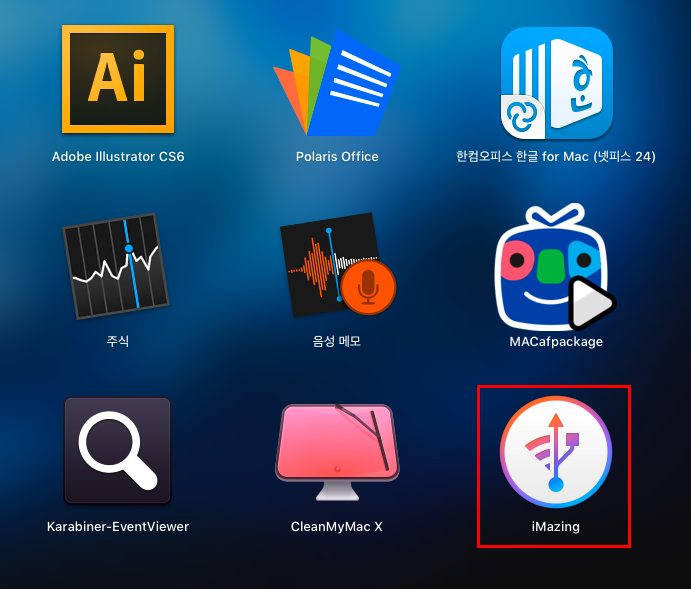
다운로드를 완료하면 우측 사진과 같이 Launchpad 내에 아이메이징 iMazing 앱이 생성되게 된다. 해당 앱을 실행시켜주자. 단! 좀 더 원활한 작업을 위해 실행하기 전에 미리 아이폰(혹은 아이패드)을 맥북(혹은 맥 미니, 아이맥, 맥 프로)에 연결해놓도록 하자.
아이폰 / 아이패드와 연동을 시도해보자!

아이메이징 iMazing 어플을 실행하면 자동으로 연결된 기기를 찾게 된다. 필자는 아이폰 XR을 연동시켜보고자 한다. 아이폰 XR을 맥북에 미리 연결시킨 후에 어플을 실행하니 다음과 같은 화면이 등장했다. 기기 잠금 해제를 하라고 하는데 군말 없이 그냥 시키는 대로 하면 된다.



잠금 해제하면 다음 화면으로 넘어간다. 연결 허용을 해달라는 창이 나온다. 아이튠즈도 처음 연동 시 위와 같은 작업을 다 거쳤던 것으로 기억한다. 그렇기 때문에 "이거 혹시 해킹 프로그램은 아니겠지?!" 하는 이상한 생각하지 말고 순서대로 차근차근 진행해보자.
연결한 아이폰 XR을 보면 허용할지 말지에 대한 안내창이 등장한다. '허용' 버튼을 누르면 아이폰 잠금 해제를 위한 비밀번호 입력창이 나온다. 이것만 클리어해주면 연동은 끝난다.

위 과정을 모두 마무리하면 연동이 완료되어 다음과 같이 '백업'을 진행할지 말지에 대한 안내창이 나오게 된다. 기본적으로 아이패드 / 아이폰 백업 작업을 디폴트로 하는 듯하다. 일단 당장은 백업할 필요 없이 그냥 해당 어플에 대한 리뷰이니 아래의 '나중에' 버튼을 눌러주도록 하겠다. 그럼 메인화면으로 넘어가게 되는데, 한 번 쭈~욱 살펴보도록 하자.
본격적으로 아이메이징 iMazing 어플에 대해 알아보자

모든 과정이 끝나면 다음과 같은 화면이 나오게 된다. 좌측에는 필자의 아이폰 모델명과 iOS 버전이 나온다. 아래에는 필자의 아이폰 현재 사용하는, 남은 용량이 집계되며, 우측에는 필자의 아이폰 바탕화면과 기기 상세 정보가 기재된다. 중간에는 어플과 가능한 작업들이 나와있다. 가능한 작업들의 경우 아이폰(혹은 아이패드) 백업부터 시작하여, 앱 관리, 복원, 전송 등 다양한 작업들을 진행할 수 있다. 이 부분은 각각 너무 많은 기능들이 있기에 여러분들이 직접 다운로드하여 살펴보기 바란다.
일단 필자는 꼭 필요할 거 같은 기능만 몇 가지 살펴보겠다. 일단 '앱 관리' 어플을 먼저 탭 해보도록 하자.

앱 관리 창을 들어가게 되면 자신의 휴대폰에 설치된 어플들의 내역과 차지하고 있는 용량이 나오게 된다. 간편하게 컴퓨터로 종합적으로 삭제하거나, 기타 앱 관리를 할 수 있는 창이다. 더불어 현재 어플의 버전이 어떤 것인지, 최신 버진이 나와서 업데이트가 가능한지도 같이 확인이 가능한 구조다. 컴퓨터로 앱 관리까지 할 수 있다는 것이 조금 신기하게 느껴진다. 역시 아이폰 / 아이패드 필수 어플로 많이들 얘기하던데 나름의 이름값을 하는 거 같다.


그리고 사진을 탭해보면 현재 자신의 휴대폰에 있는 사진들을 옮기거나 삭제할 수 있는 관리 기능이 포함되어 있다. 그리고 아래에 연락처도 있는데, 이전에 필자가 포스팅했던 네이버 주소록을 이용한 백업도 있었으나, 아이메이징 어플을 이용해서도 연락처 백업이 가능한 듯하다. (직접 필자가 해본 상황은 아니지만 탭을 했을 때 자동으로 백업 작업이 진행되고 있었다.)
*참고 네이버 주소록을 통한 아이폰 연락처 백업 포스팅 URL :: https://info-storage.tistory.com/72
아이폰 연락처 옮기기 네이버 주소록으로 백업해보자
모두들 반갑다! 즐거운 목요일이다. 이제 점점 주말이 다가오고 있다. 아직 주말도 아니지만 괜히 설레는 이 마음을 감출 수 없어 흥분이 된다. 그래서인지 수~목요일이 되면 가장 버티기 힘든 요일인 거 같다...
info-storage.tistory.com

가장 중요한 기능은 바로 '백업'이 아니겠는가 싶다. 아이튠즈처럼 아이메이징도 아이폰 / 아이패드 백업 모두 가능하다. 근데 좀 비교가 되는 것은 아이튠즈의 경우 처음에 보면 뭔가 음악과 관련된, 쉽게 말해 '멜론' 어플과 비슷하게 보이며, 인터페이스 디자인도 조금 생소하며 원하는 기능들이 어디에 있는지 찾는데 조금 애먹는 경우가 많다.
하지만 아이메이징의 경우 조작하기 쉽고, 직관적인 인터페이스 디자인으로 애플 기기를 처음 다루는 사람이라도 손쉽게 작업이 가능할 거 같다는 생각이 들었다. 게다가 아이튠즈보다 훨씬 더 애플스러운 느낌이 많이 들기 때문에 필자는 개인적으로 직접 리뷰하면서도 이 어플에 대해 감탄을 하고 있으며, 계속해서 이 어플은 사용할 거 같다. 물론 필자의 주관적인 의견이기에 여러분들도 직접 사용해보고 판단하길. (이래서 사람들이 아이폰 / 아이패드 필수 어플이라고 하는 거 같다.)
아이폰 / 아이패드 필수 어플인 아이메이징 iMazing 으로 백업뿐 만 아니라 아이튠즈 보다 더 다양하고 편리하게 작업할 수 있는 기능들에 대해 알아보았다. 필자는 아무래도 아이튠즈보단 아이메이징 어플이 좀 더 직관적이고 사용하기 편리하기 때문에 이 어플을 쭈~욱 사용할 거 같다. 여러분들도 한 번 사용해보고 신세계를 경험해보도록! 그럼 오늘은 여기까지~
'#IT' 카테고리의 다른 글
| 파이널 컷 프로 X FCPX 무료 플러그인 템플릿으로 스근하게! (0) | 2019.10.31 |
|---|---|
| 애플 에어팟 프로 3세대 드디어 선보이다! 국내 출시일, 가격, 기능은? (0) | 2019.10.29 |
| 애플워치5 스마트워치 :: 곧 출시할 그 녀석의 스펙 (0) | 2019.10.24 |
| 맥북 프로그램 삭제 쉽게하고 CleanMyMac X로 관리해보자 (0) | 2019.10.23 |
| 아이폰 연락처 전체삭제 어플로 간단하게 정리해보자 (0) | 2019.10.22 |





댓글